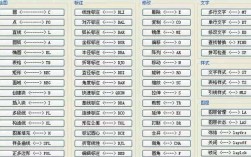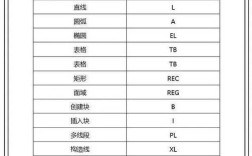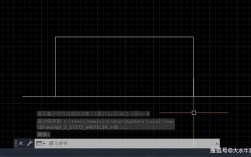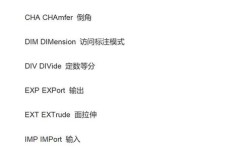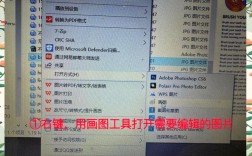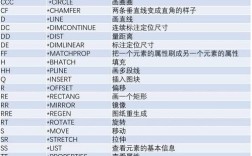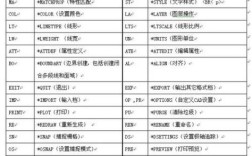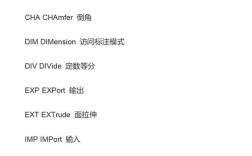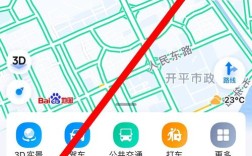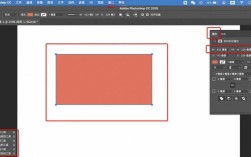在Adobe Photoshop中制作几何图形是设计工作中常见的需求,无论是简单的圆形、矩形,还是复杂的多边形、星形,都可以通过多种工具和方法实现,以下将详细介绍使用PS制作几何图形的步骤、技巧及注意事项。
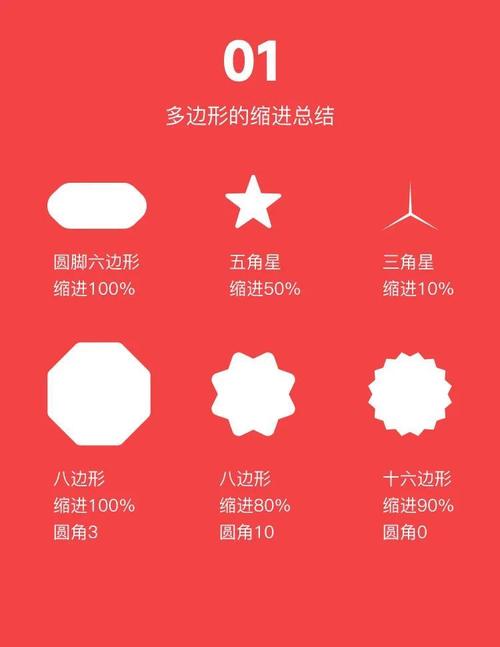
打开Photoshop并新建一个画布(快捷键Ctrl+N),根据设计需求设置画布尺寸、分辨率和颜色模式,选择合适的工具开始绘制基础几何图形,最常用的工具是“形状工具组”(快捷键U),该工具包含矩形工具、椭圆工具、三角形工具、多边形工具、直线工具和自定义形状工具,点击工具栏中的形状工具图标,或按住U键切换不同形状。
以绘制矩形为例,选择矩形工具后,顶部选项栏会显示相关参数,在“模式”下拉菜单中,可选择“形状”(填充颜色)、“路径”(仅绘制轮廓)或“像素”(栅格化绘制),通常设计推荐使用“形状”模式,便于后期编辑,在“填充”和“描边”选项中,可设置图形的颜色、粗细和样式,选择红色填充、无描边,然后在画布上按住鼠标左键拖动即可绘制矩形,按住Shift键可绘制正方形,按住Alt键可从中心点向外扩展。
对于椭圆图形,选择椭圆工具,操作方法与矩形类似,若需绘制正圆,同样需按住Shift键,三角形、多边形等工具的操作逻辑相同,只需在顶部选项栏中调整“边数”或“半径”参数,多边形工具默认为5边形,可在选项栏中输入边数(如3边为三角形、6边为六边形),星形则需在“多边形选项”中勾选“星形”,并设置“缩进边依据”和“平滑拐角”等参数,以调整星角的尖锐程度和圆润度。
除了基础形状,还可通过布尔运算组合图形,选择多个形状图层后,点击顶部选项栏的“合并形状组件”按钮,可选择“合并形状”“减去顶层形状”“相交形状”或“排除重叠形状”等模式,绘制一个矩形和一个圆形,选择“减去顶层形状”可得到一个矩形镂空的效果,布尔运算功能极大丰富了图形设计的可能性,适合制作复杂图标或装饰元素。
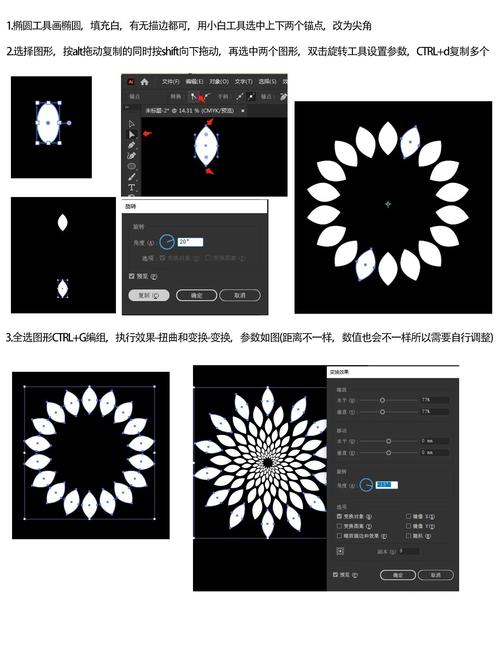
对于自定义几何图形,可使用钢笔工具(快捷键P)进行绘制,钢笔工具通过锚点控制路径,适合创建不规则或精确的几何轮廓,绘制时,点击创建锚点,拖动调整曲线,闭合路径后可在“路径”面板中右键选择“建立选区”,再填充颜色或转换为形状图层,还可将AI等矢量软件中设计的图形直接导入PS,保持矢量编辑能力。
绘制完成后,可通过图层样式(双击形状图层)添加阴影、内发光、斜面浮雕等效果,增强立体感,为圆形添加“投影”样式,调整距离、大小和不透明度,可使图形更具层次,若需调整图形大小,按Ctrl+T自由变换,或直接在图层缩放比例中输入数值,注意,矢量形状无损缩放,而像素模式下的缩放可能导致模糊。
在实际操作中,建议使用形状图层而非像素绘制,以便随时修改颜色、大小和样式,合理命名图层(如“蓝色圆形”“多边形背景”)可提高工作效率,若需批量制作相同图形,可使用“复制图层”(Ctrl+J)或“定义预设形状”(编辑>定义自定义形状)功能。
以下是相关问答FAQs:
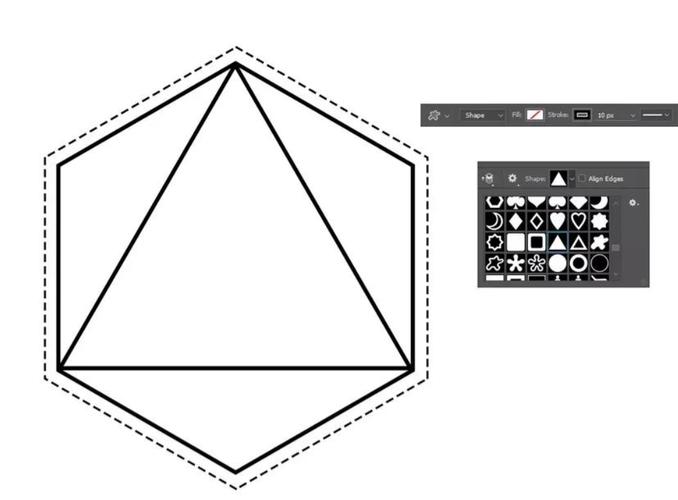
Q1:如何使用PS绘制虚线几何图形?
A:选择形状工具后,在顶部选项栏的“描边”下拉菜单中,选择“虚线”样式,并调整“宽度”和“间距”参数,直线工具绘制虚线时,可设置描边宽度为2px,间距为10px,若已绘制实线,可在“图层样式”>“描边”中勾选“虚线”并调整数值。
Q2:如何将多个几何图形对齐或分布?
A:选中需要对齐的多个形状图层,点击顶部菜单栏的“图层”>“对齐”子菜单,选择“顶对齐”“水平居中”等选项;或使用“分布”功能(如“水平分布”)调整间距,可打开“参考线”(视图>新建参考线)辅助精确对齐,或使用“移动工具+方向键”微调位置(按住Shift键可加速移动)。